Išbandyti ir patikimi pataisymai, kad jūsų užrašų programa vėl veiktų
- Jei „Notepad“ programa automatiškai užsidaro jūsų kompiuteryje, tai gali būti dėl jūsų operacinės sistemos problemų.
- Šią problemą galite išspręsti pataisę arba iš naujo nustatę Notepad programą.
- Ypatingais atvejais gali tekti iš naujo įdiegti programą, kad išspręstumėte problemą.
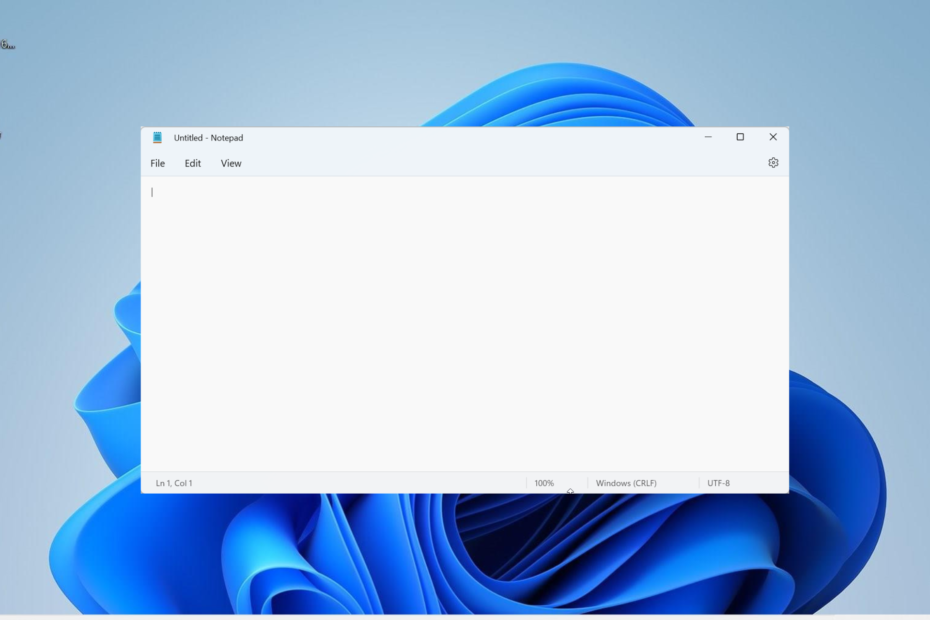
XĮDIEGTI PASPUSTELĖT ATSISIUNČIŲ FAILĄ
- Atsisiųskite „Fortect“ ir įdiekite savo kompiuteryje.
- Pradėkite įrankio nuskaitymo procesą ieškoti sugadintų failų, kurie yra jūsų problemos šaltinis.
- Dešiniuoju pelės mygtuku spustelėkite Pradėti remontą kad įrankis galėtų pradėti taisymo algoritmą.
- Fortect atsisiuntė 0 skaitytojų šį mėnesį.
Užrašų knygelė yra viena iš geriausios nemokamos užrašų programėlės, su puikiomis savybėmis. Tačiau kartais vartotojai susiduria su problemomis, kai kurie skundžiasi, kad „Windows 11“ sistemoje „Notepad“ užsidaro automatiškai.
Nors šią problemą galima atsekti dėl kelių veiksnių, ją išspręsti nėra sunkiausia. Ir mes jums parodysime, kaip tai padaryti be pastangų šiame vadove.
Kodėl „Notepad“ užsidaro?
Yra keletas priežasčių, kurios gali būti atsakingos, jei jūsų užrašų knygelė užsidaro automatiškai. Žemiau yra keletas žymiausių:
- Atminties problemos: Viena iš galimų šios problemos priežasčių yra blogos atminties sektoriai. Dėl to gali kilti problemų naudojant programas. Šios problemos sprendimas yra paleisti CHKDSK komandą pataisyti blogus sektorius.
- Su programa susijusios problemos: Dažniausiai ši problema kyla dėl „Notepad“ programos problemos. Ką čia reikia padaryti, tai pašalinkite programą ir iš naujo įdiekite iš „Microsoft Store“.
Kaip pataisyti užrašų knygelę, jei ji užsidaro automatiškai?
1. Pataisykite užrašų knygelę
- Paspauskite Windows klavišas + aš atidaryti Nustatymai programą ir pasirinkite Programėlės parinktis kairiojoje srityje.
- Pasirinkite Programos ir funkcijos dešinėje srityje.

- Dabar suraskite „Notepad“ parinktį ir spustelėkite tris vertikalius taškus prieš jį.
- Pasirinkite Išplėstiniai nustatymai.
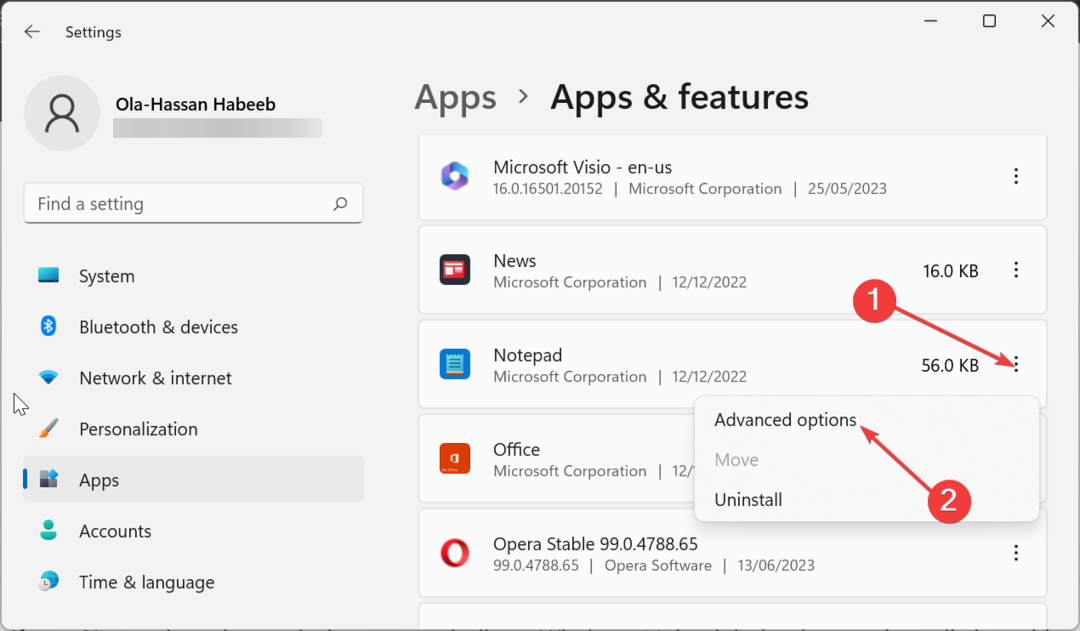
- Tada spustelėkite Remontas mygtuką ir palaukite, kol procesas bus baigtas.
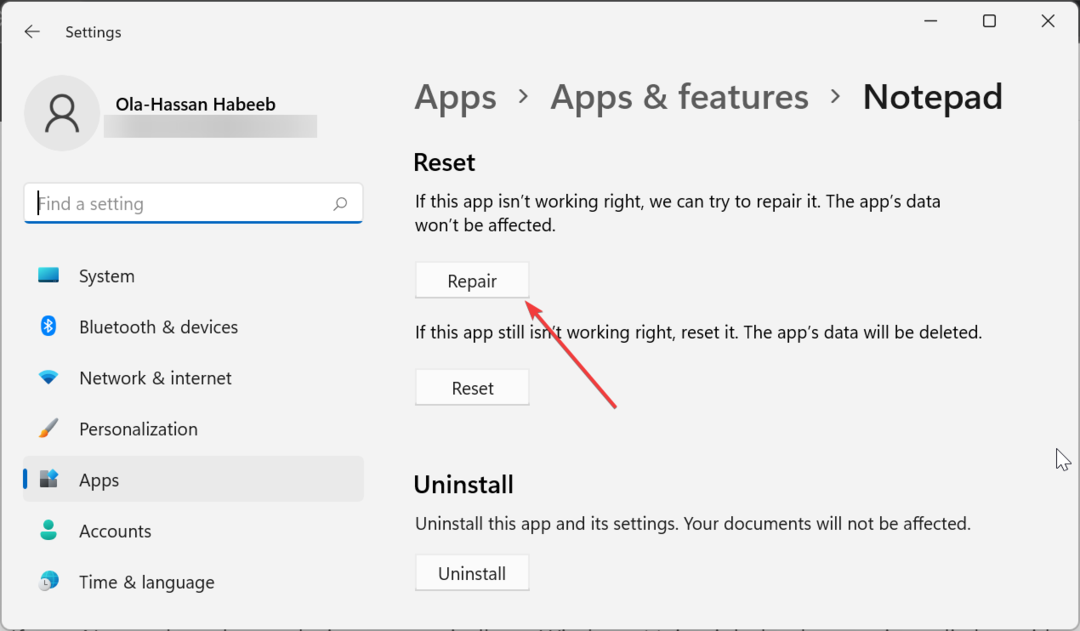
- Jei tai išsprendžia problemą, pakartokite aukščiau nurodytus veiksmus ir spustelėkite Nustatyti iš naujo mygtukas vietoj 5 veiksmas.
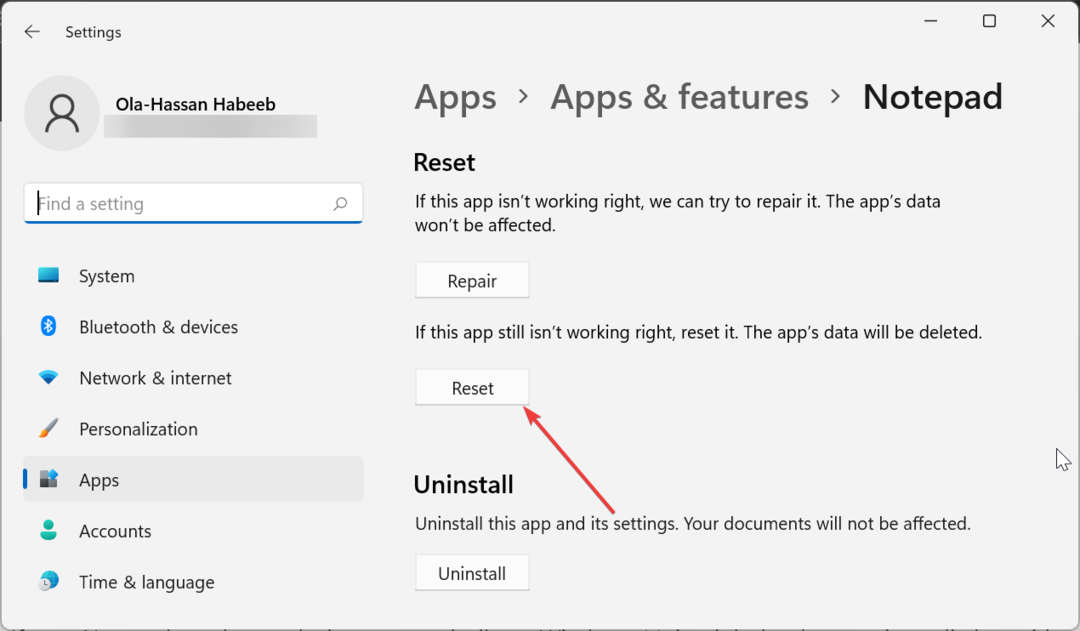
- Galiausiai palaukite, kol procesas bus baigtas, ir iš naujo paleiskite „Notepad“.
Jei „Windows 11“ sistemoje „Notepad“ programa automatiškai užsidaro, tai gali būti dėl nedidelių programos trikčių. Tokiu atveju turite naudoti taisymo funkciją, kad pataisytumėte programą.
Jei tai neveikia, turite visiškai iš naujo nustatyti programą.
2. Paleiskite CHKDSK
- Paspauskite Windows raktas, tipas cmdir pasirinkite Vykdyti kaip administratorius pagal komandų eilutę.
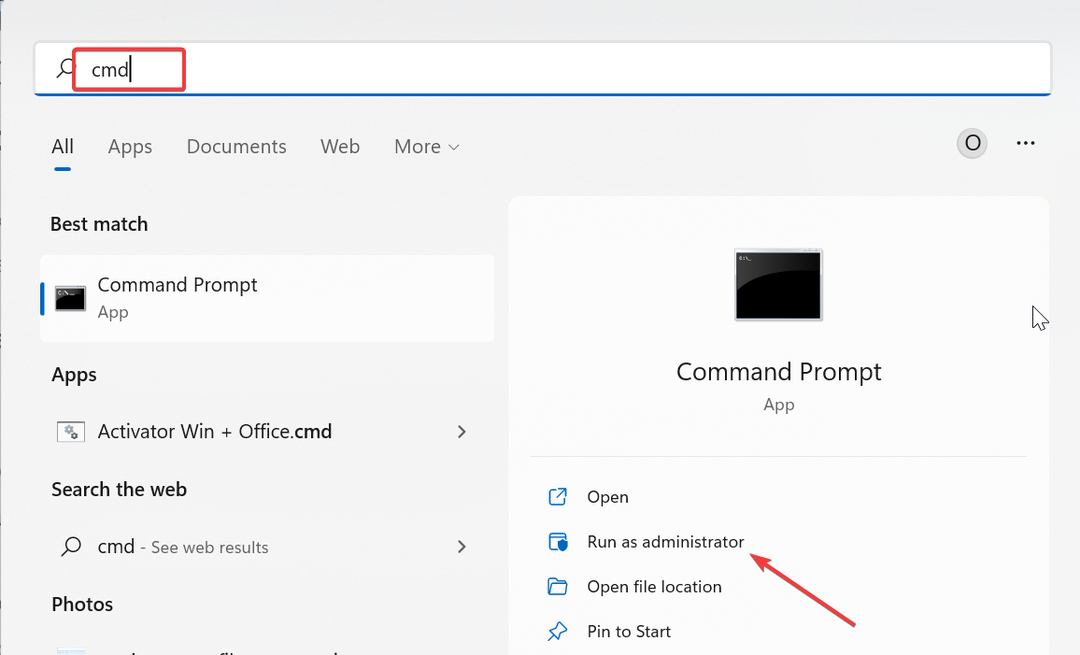
- Įveskite žemiau esančią komandą ir paspauskite Įeikite paleisti:
chkdsk c: /f /r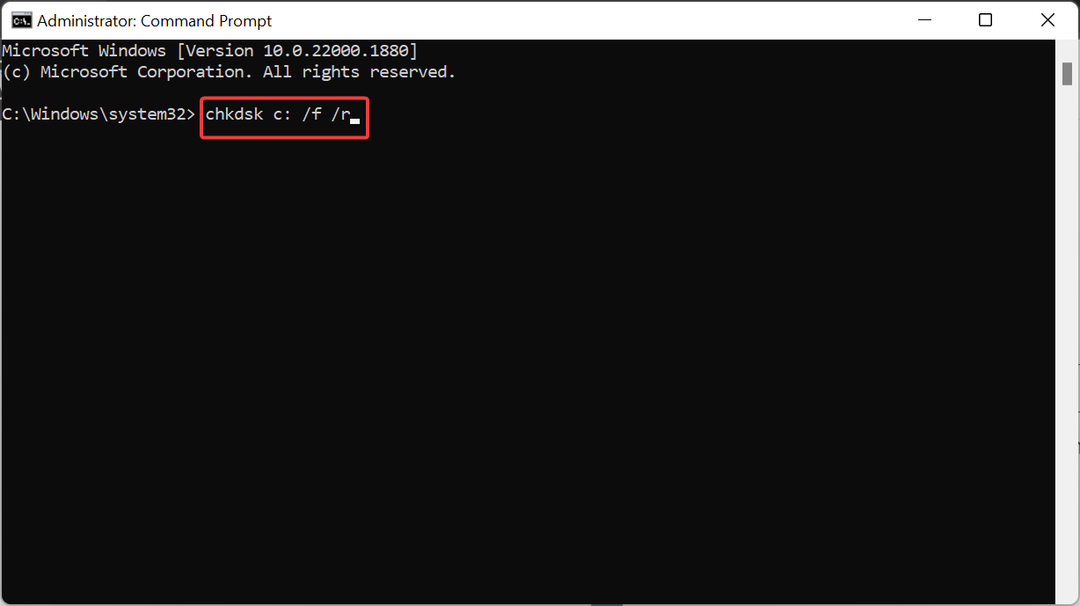
- Dabar paspauskite Y kai paraginta.
- Galiausiai palaukite, kol kompiuteris bus paleistas iš naujo, ir nuskaitymas prasidės automatiškai.
Kai kuriais atvejais „Notepad“ gali užsidaryti automatiškai dėl standžiojo disko problemų. Norėdami ištaisyti blogus disko sektorius, turite paleisti komandą CHKDSK.
- Kas yra MusNotification.exe ir kaip jį išjungti?
- Asmeninės „Microsoft“ paskyros nepalaikomos programoje [Pataisyti]
- Kas yra Msseces.exe ir kaip pataisyti didelės atminties naudojimą?
3. Pakeiskite Notepad lango dydį
- Paleiskite „Notepad“ ir spustelėkite Sumažinti piktogramą viršuje.
- Dabar uždėkite pelę ant lango kraštų ir atitinkamai išplėskite arba sumažinkite. Atlikite tai visiems kraštams.
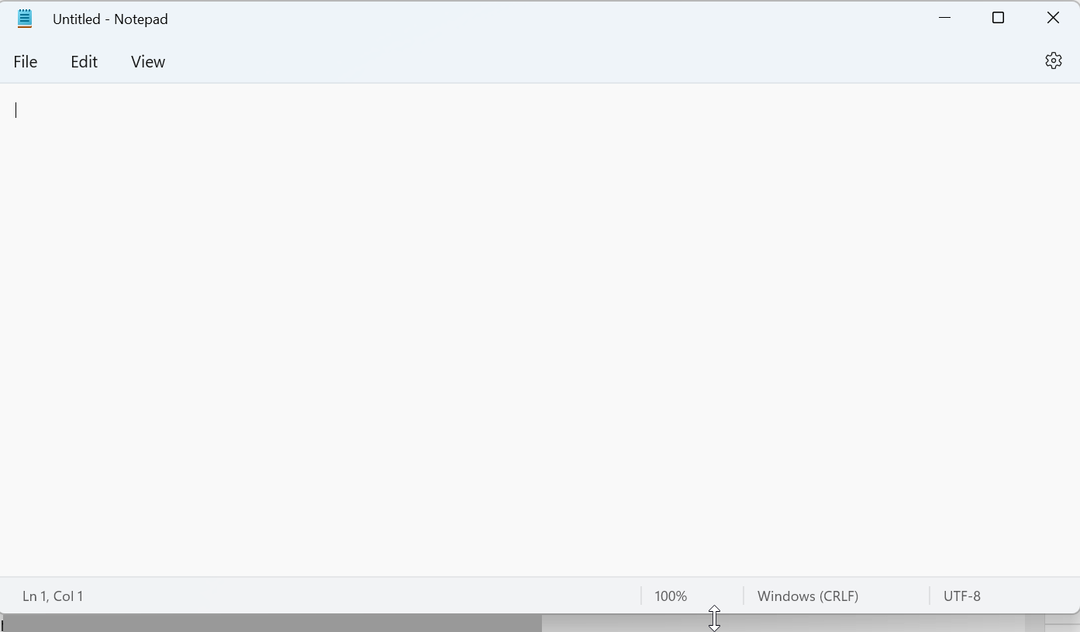
- Galiausiai galite grąžinti įprastą lango dydį arba jį padidinti.
Eksperto patarimas:
REMIAMAS
Kai kurias kompiuterio problemas sunku išspręsti, ypač kai kalbama apie trūkstamus arba sugadintus sistemos failus ir „Windows“ saugyklas.
Būtinai naudokite tam skirtą įrankį, pvz Fortect, kuri nuskaitys ir pakeis jūsų sugadintus failus naujomis versijomis iš savo saugyklos.
Tai yra keistas „Notepad“ automatinio uždarymo problemos sprendimas, tačiau vartotojai pastebėjo, kad tai veiksminga. Atminkite, kad tai tik sprendimas ir jums gali tekti tai pakartoti kiekvieną kartą, kai norite naudoti Notepad.
4. Iš naujo įdiekite Notepad
- Paspauskite Windows klavišas + aš ir pasirinkite Programėlės variantas.
- Pasirinkite Programos ir funkcijos rght srityje. Programos.

- Dabar spustelėkite tris vertikalius taškus prieš Užrašų knygelė parinktį ir pasirinkite Pašalinkite.
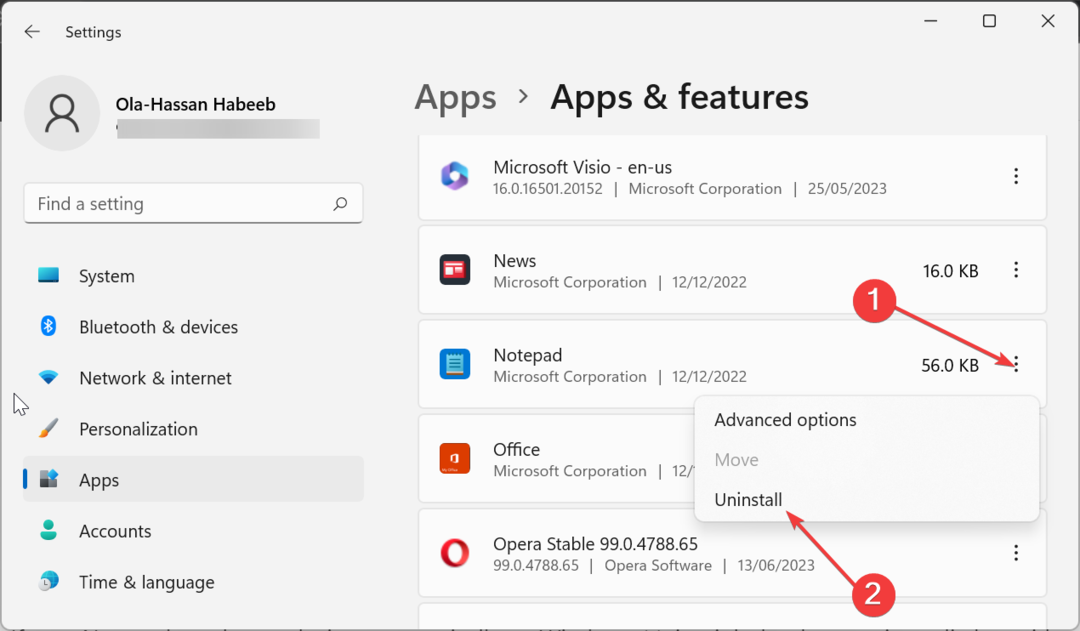
- Iš čia vykdykite ekrane pateikiamas instrukcijas, kad užbaigtumėte procesą.
- Tada paleiskite „Microsoft Store“ ir ieškokite užrašų knygelės.
- Galiausiai spustelėkite Gauk mygtuką ir vykdykite ekrane pateikiamas instrukcijas, kad užbaigtumėte procesą.
Kartais bloknoto automatinio uždarymo problema gali kilti dėl programos diegimo problemų. Tokiu atveju turite pašalinti ir iš naujo įdiegti programą iš oficialaus šaltinio, kad išspręstumėte problemą.
5. Iš naujo įdiekite „Windows 11“.
Jei pirmiau minėti sprendimai nesustabdo „Notepad“ automatinio užsidarymo ir jums reikia, kad programa veiktų, gali prireikti iš naujo įdiekite „Windows 11“..
Taip yra todėl, kad problema gali būti susijusi su jūsų operacine sistema, o ne su programa. Nors tai gali atrodyti ekstremalu, daugeliui vartotojų tai padėjo.
Jei „Windows 11“ sistemoje „Notepad“ užsidaro automatiškai, tai gali būti nelinksma, nes prarasite neišsaugotą darbą. Tačiau naudodami šiame vadove pateiktus sprendimus turėtumėte sugebėti pataisyti programą ir atkurti normalią būseną.
Jeigu „Windows 11“ sistemoje „Notepad“ neatsidaro iš viso, peržiūrėkite mūsų išsamų vadovą, kad tai ištaisytumėte.
Nedvejodami praneškite mums apie sprendimą, kuris padėjo išspręsti šią problemą toliau pateiktose pastabose.
Vis dar kyla problemų?
REMIAMAS
Jei pirmiau pateikti pasiūlymai neišsprendė problemos, jūsų kompiuteryje gali kilti rimtesnių Windows problemų. Siūlome pasirinkti „viskas viename“ sprendimą, pvz Fortect efektyviai išspręsti problemas. Įdiegę tiesiog spustelėkite Peržiūrėti ir taisyti mygtuką ir tada paspauskite Pradėti remontą.


